前言:树莓派5使用的是基于64位 ARM架构的处理器,因此在安装软件时应选择aarch64版本(适用所有软件安装)。
Anaconda下载
官网下载
官网首页:https://www.anaconda.com/
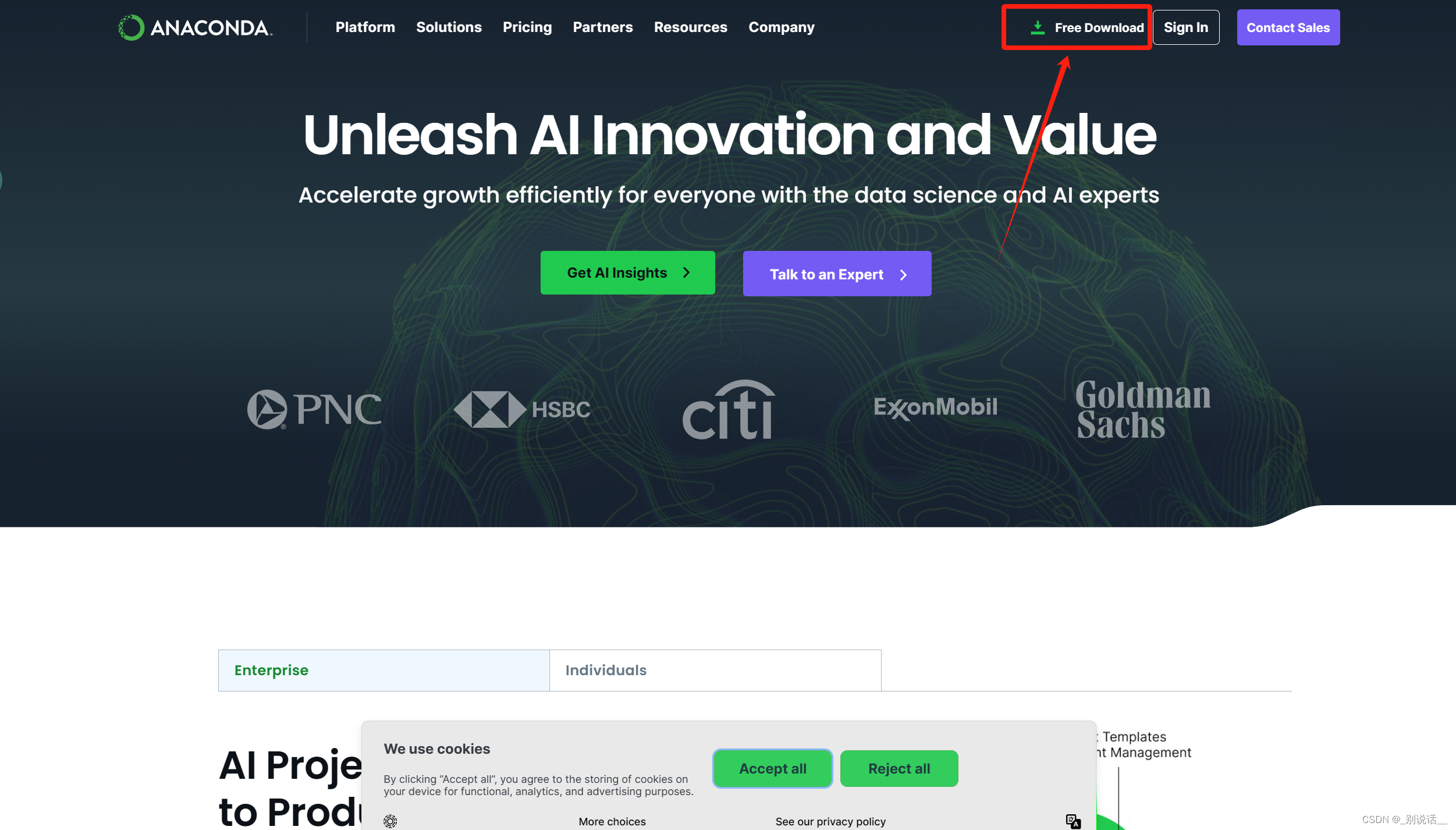
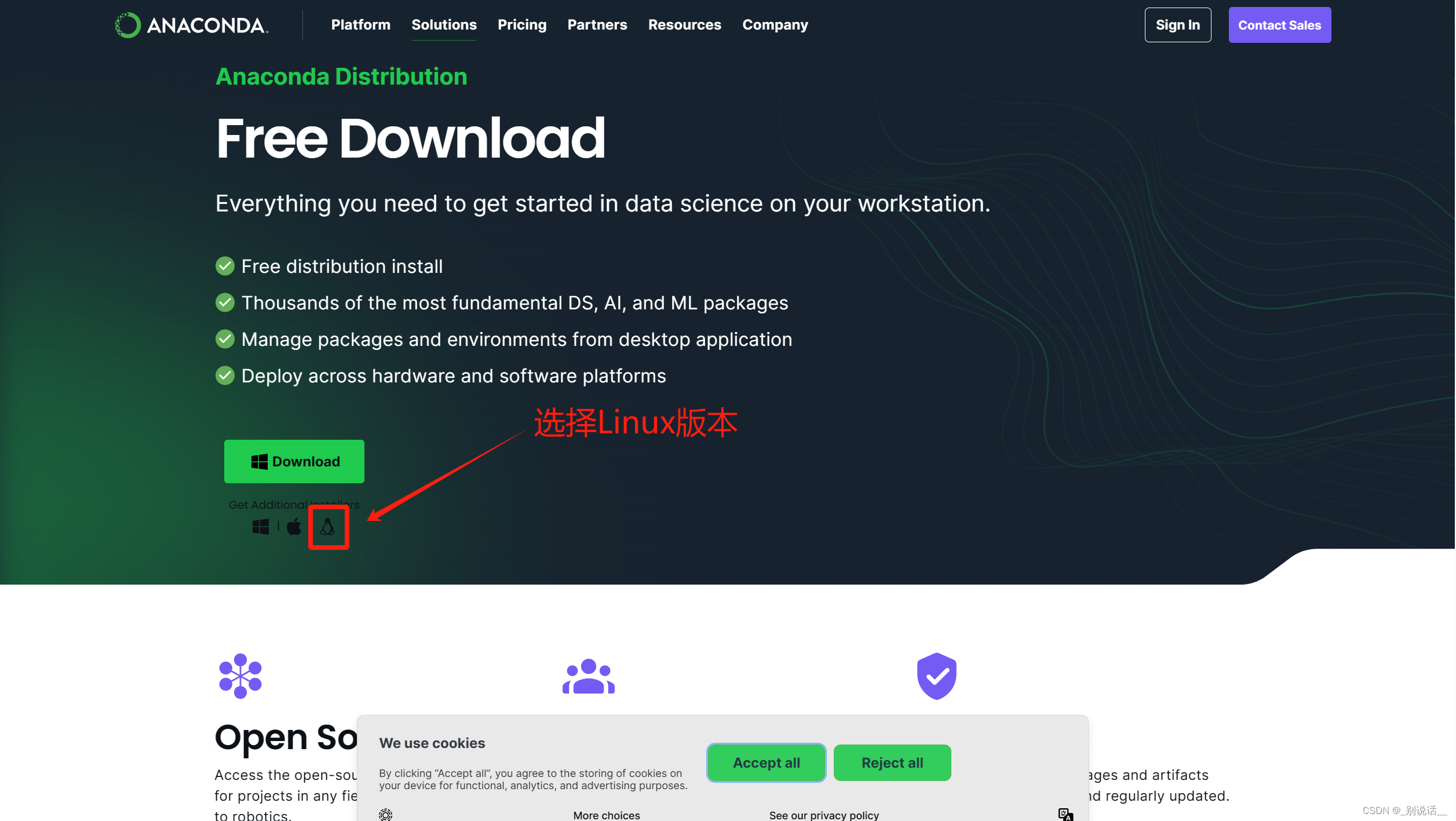
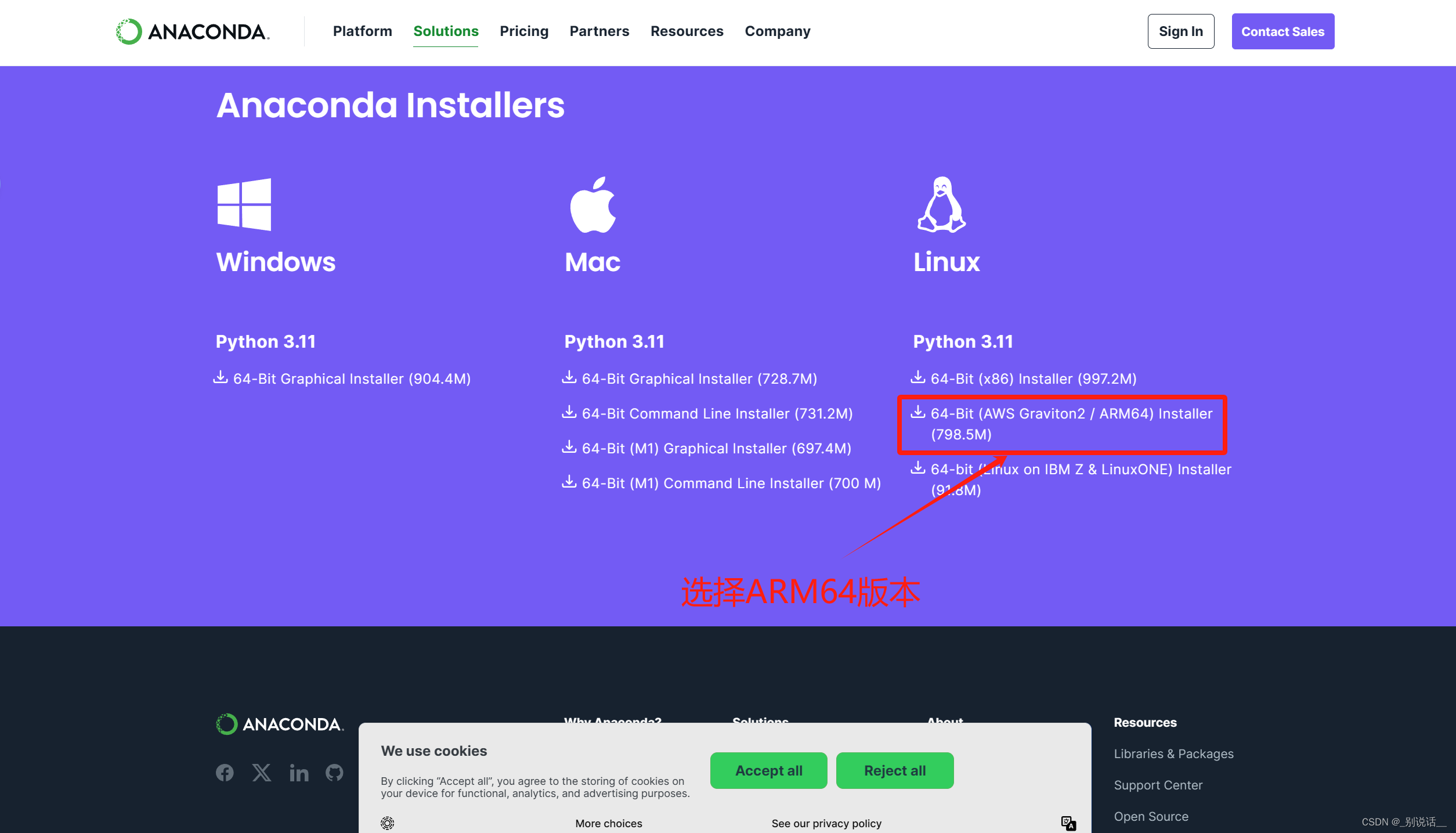
清华镜像下载
在官网下载比较慢,可以用下面清华镜像方式:
下载地址:https://mirrors.tuna.tsinghua.edu.cn/anaconda/archive/
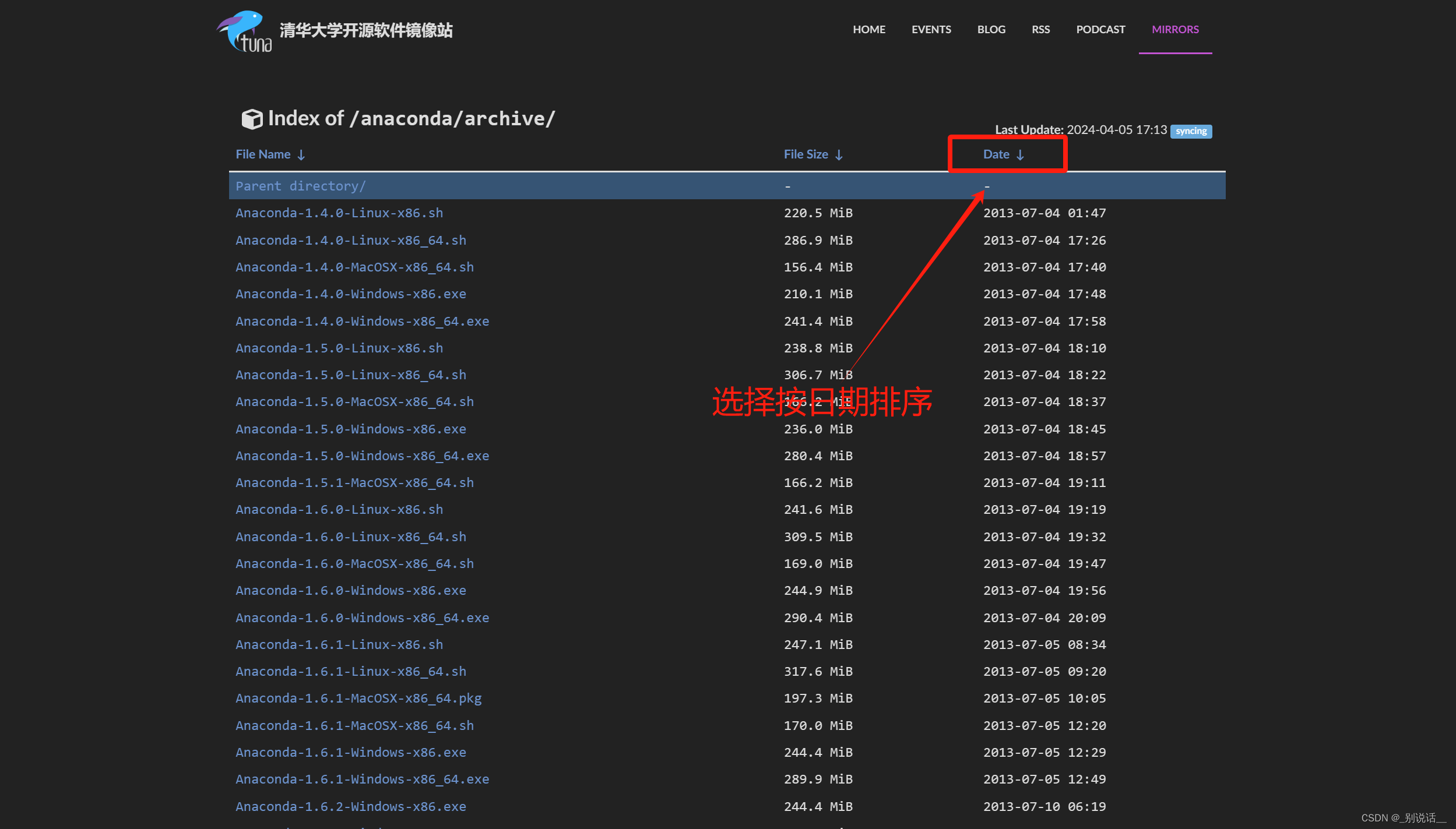
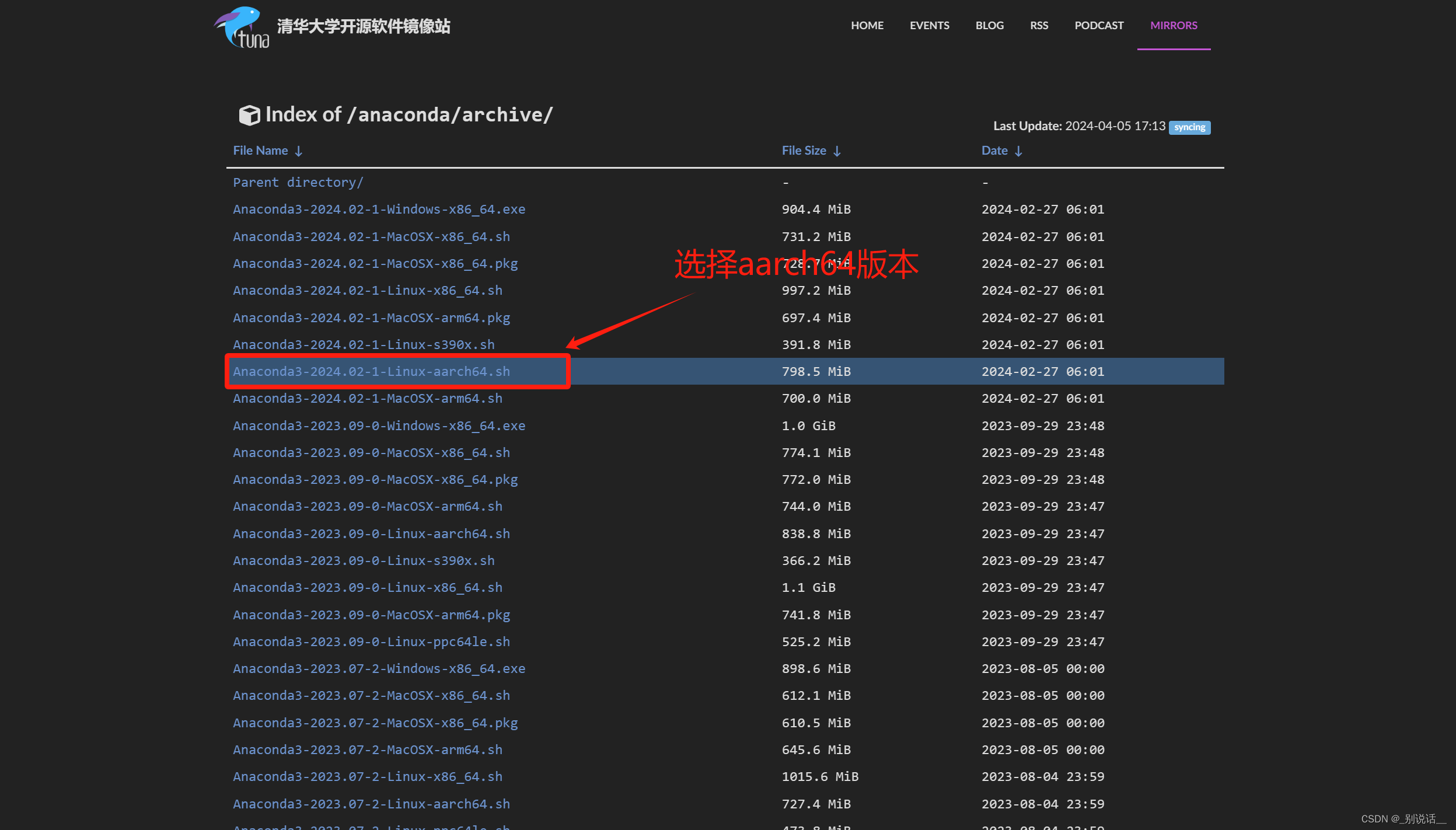
Anaconda安装
大家可以自行选择方法把上一步下载好的文件传到树莓派上,如:利用VNC传输文件或者直接用U盘等,我这里就不做过多介绍了。
不管用什么方式把文件传输到树莓派,我这里以把文件放桌面为例。
打开一个终端窗口
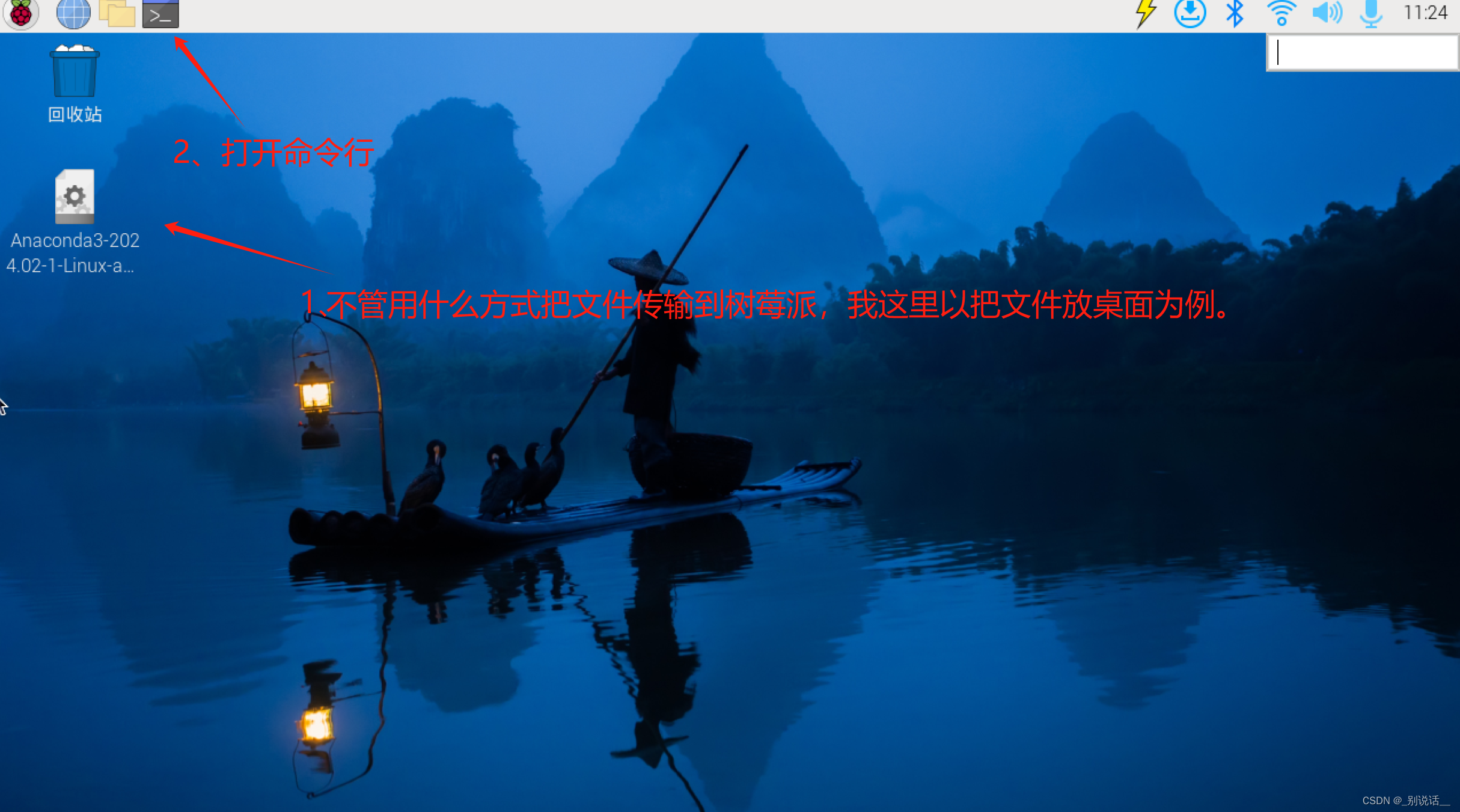
安装命令
运行安装脚本:
bash ~/Desktop/Anaconda3-2024.02-1-Linux-aarch64.sh
注意:/Desktop/Anaconda3-2024.02-1-Linux-aarch64.sh替换成自己的路径
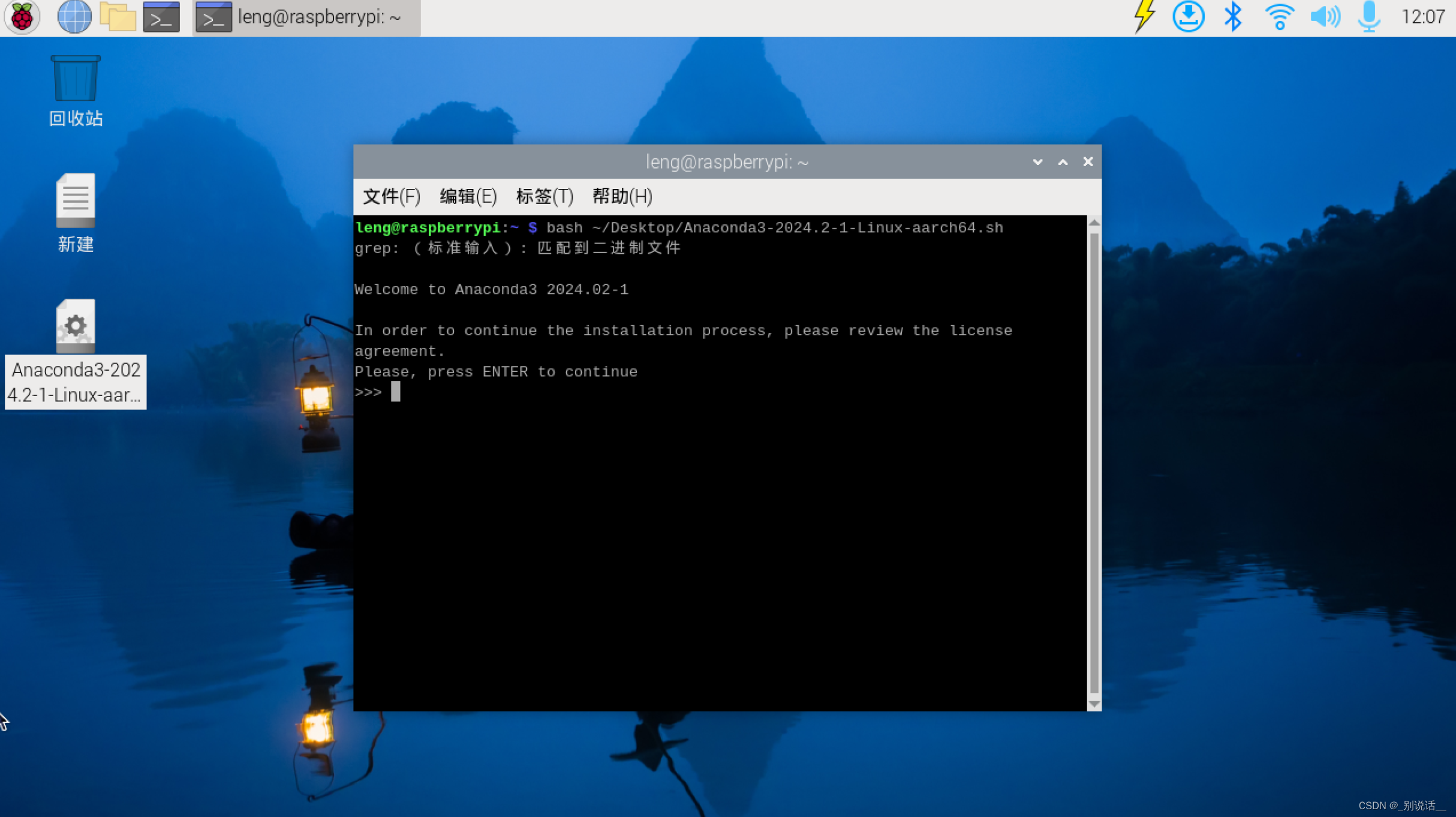
这里需要阅读并同意它才能继续安装。通常,只需按Enter键即可继续,然后按照屏幕上的指示操作。如果屏幕上显示–More–,您可以按空格键来继续阅读文档,或者按q键退出阅读。我这里直接按q跳过。
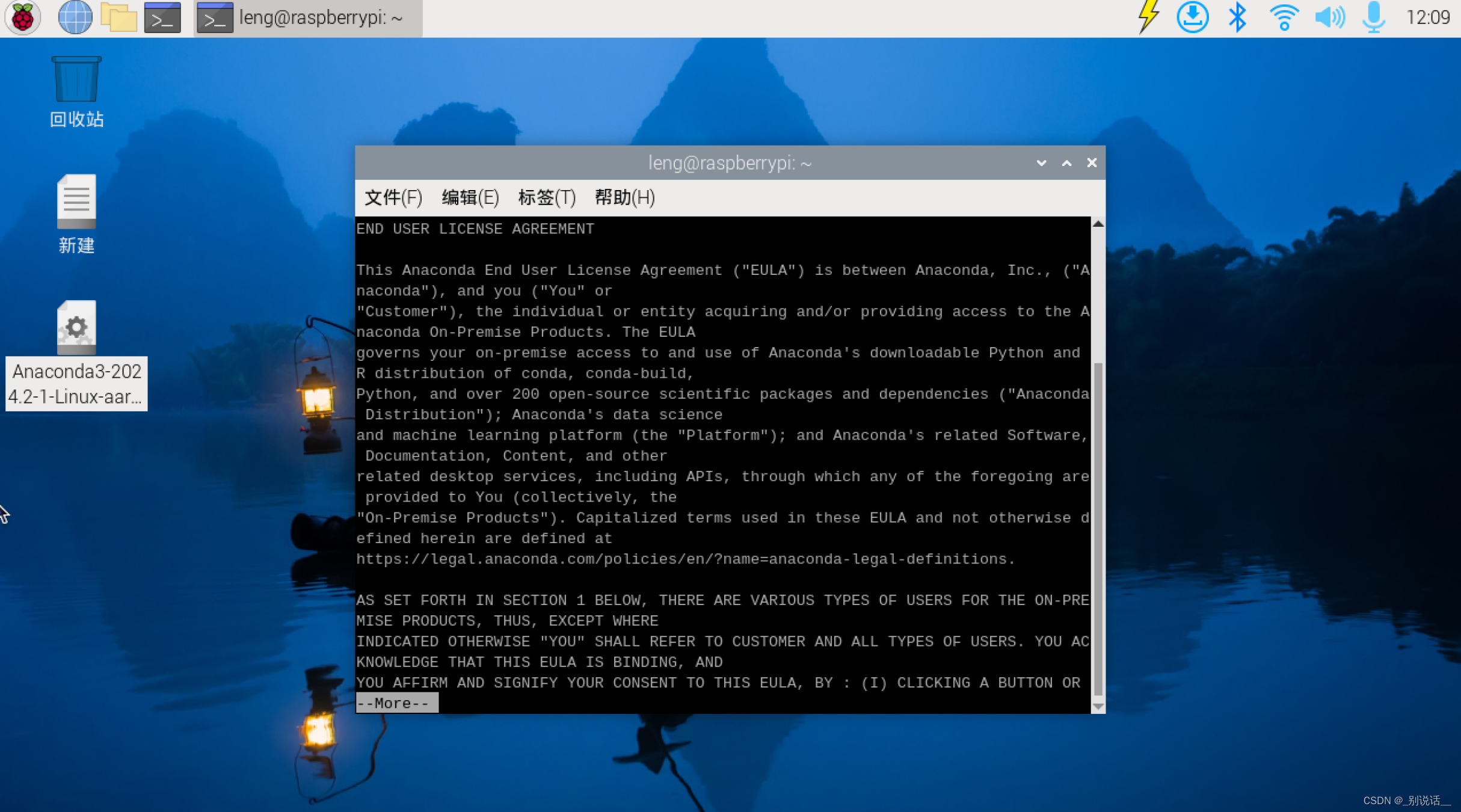
发送yes同意许可协议。
这里可以修改自定义安装位置。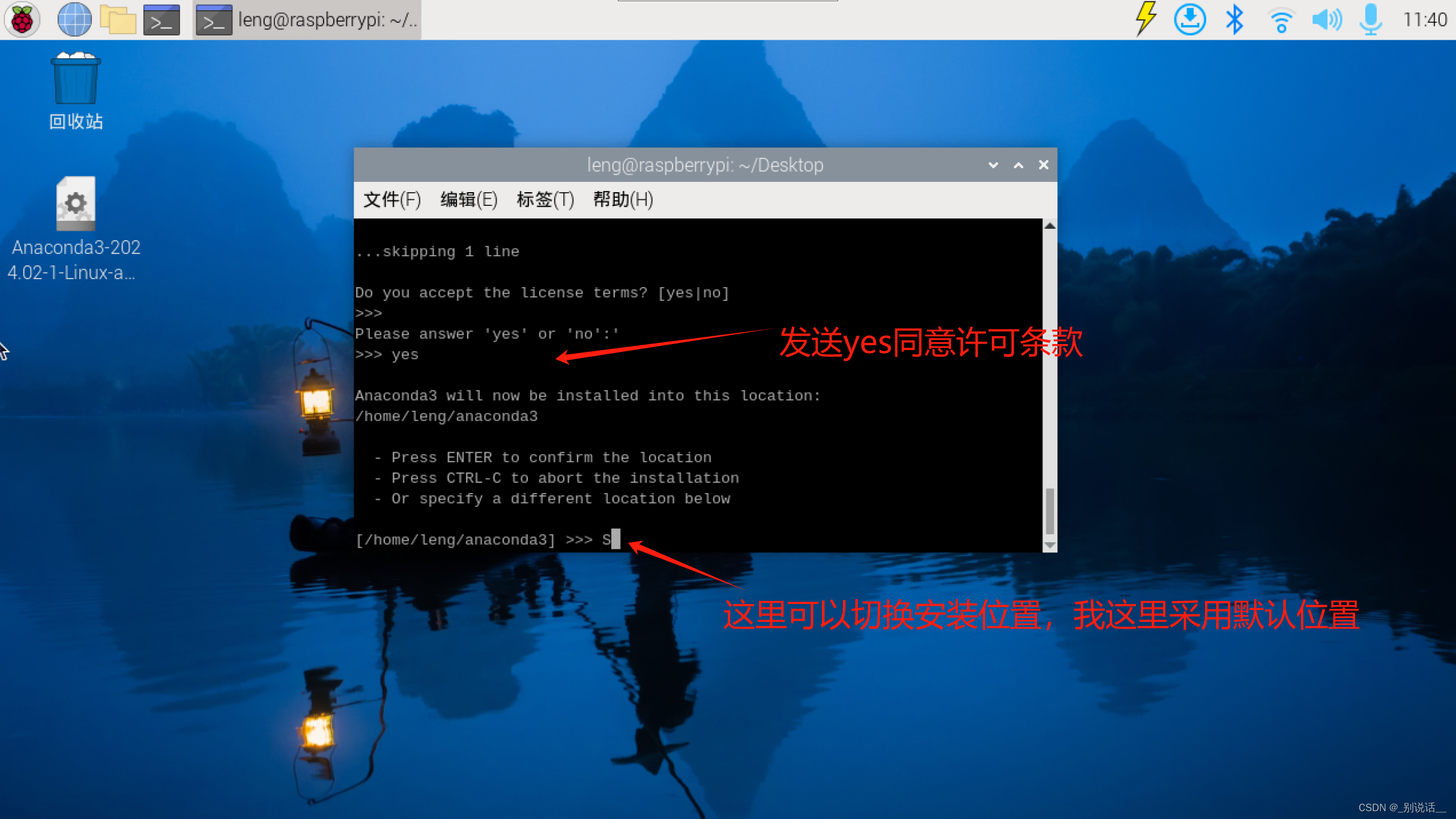
安装完成,如图所示。
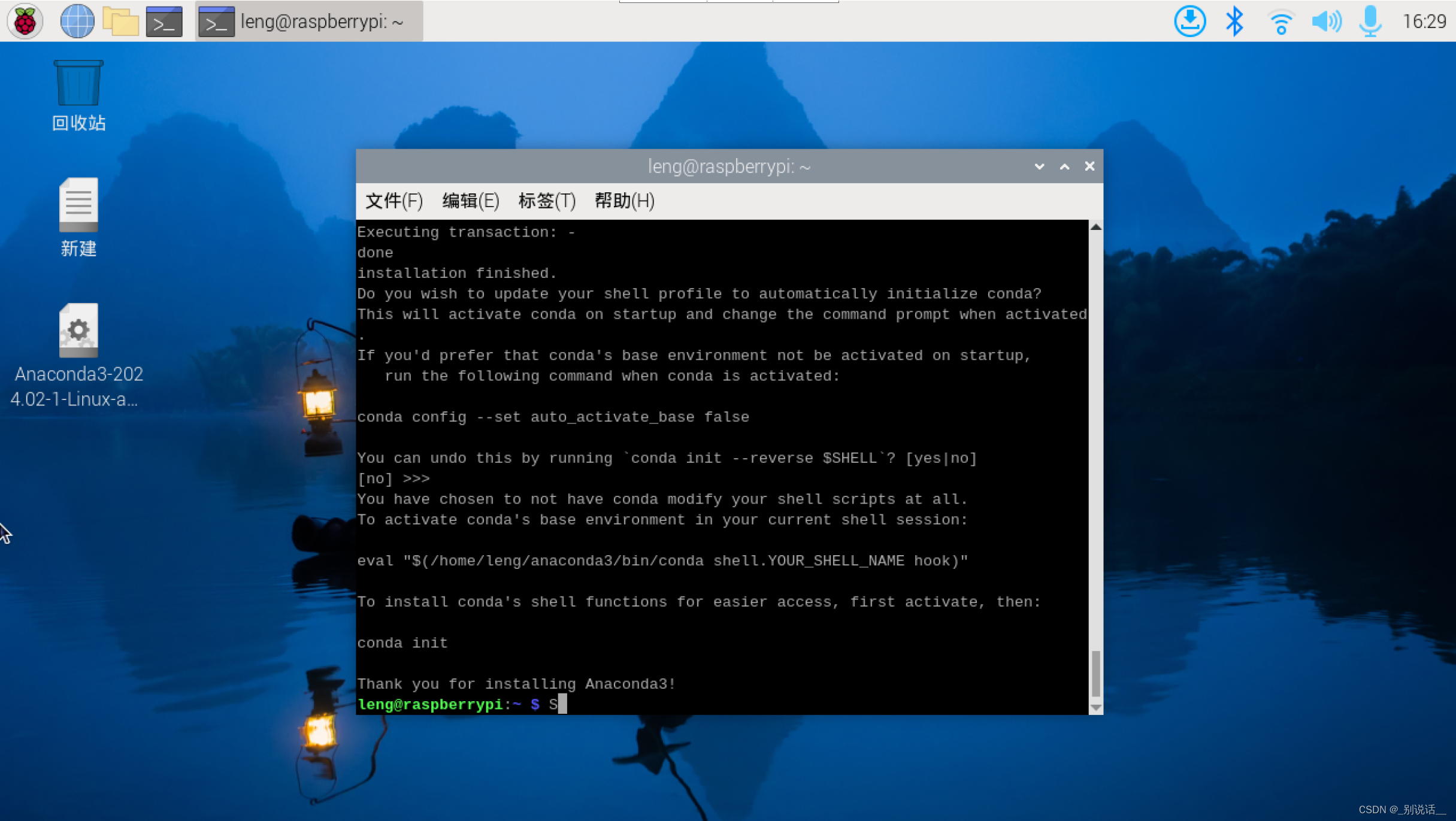
添加环境变量
在终端窗口输入以下命令来编辑.bashrc文件:
nano ~/.bashrc
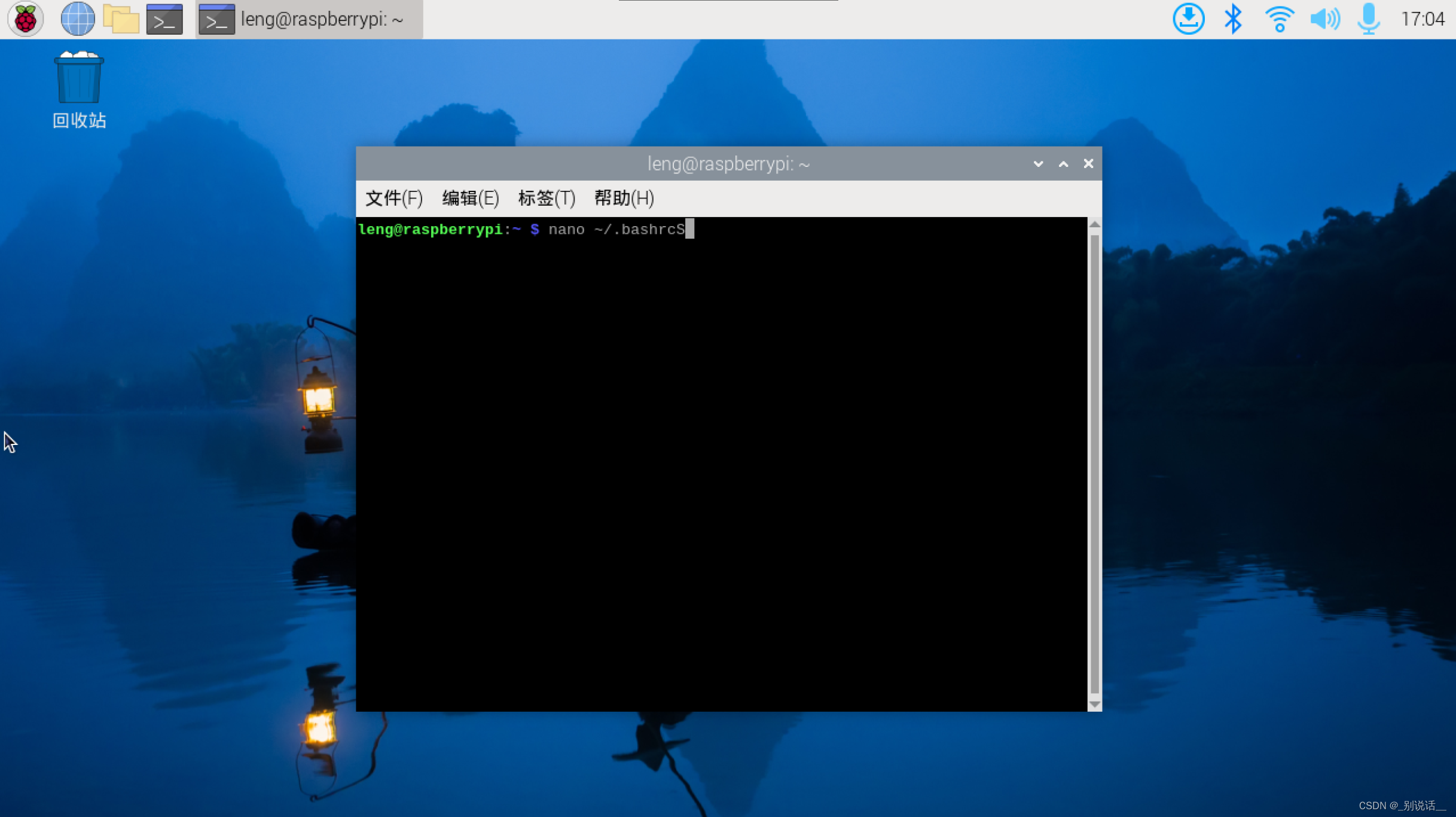
按回车进入环境变量编辑器
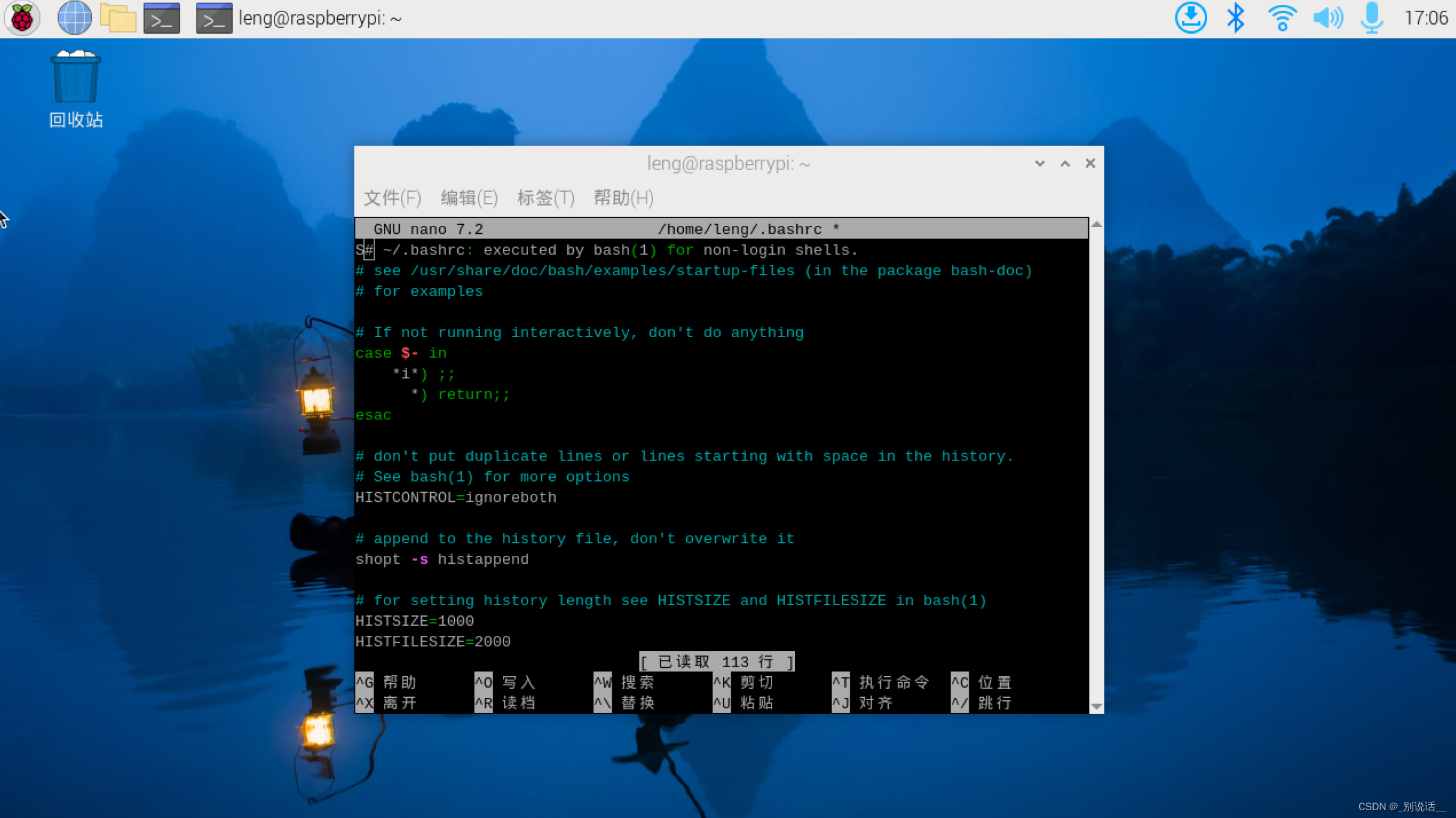
在打开的编辑器中,将以下行添加到文件的末尾:
export PATH="/home/pi/anaconda3/bin:$PATH"
请确保将/home/pi/anaconda3/bin替换为你的Anaconda安装路径。
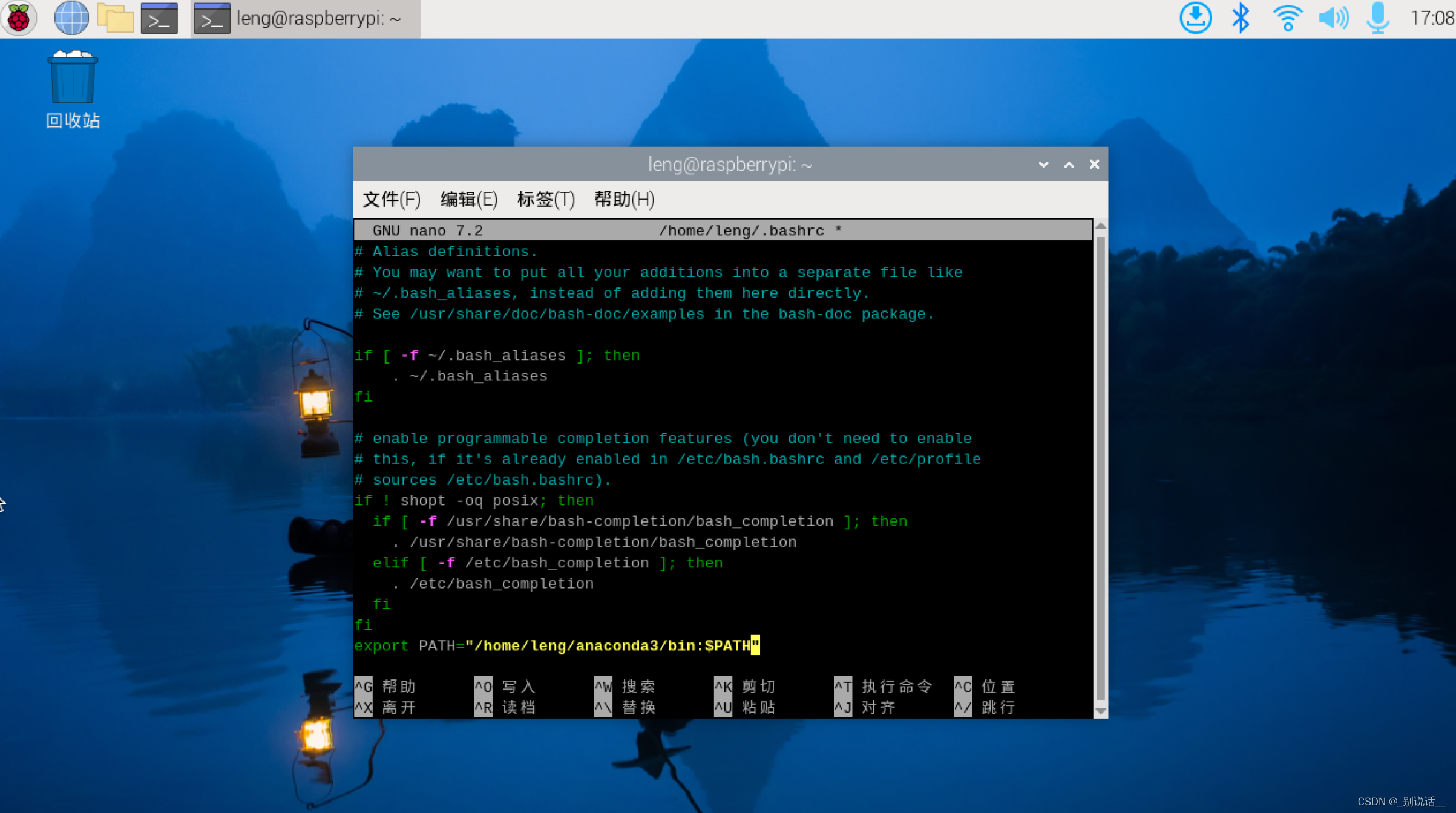
按下Ctrl+X退出编辑器,然后系统会询问您是否保存修改。按Y表示要保存,然后按Enter确认文件名并保存。保存并关闭编辑器。
注:这一步的快捷键,如果不好使可以尝试把键盘接到树莓派上

为了使更改生效,运行以下命令:
source ~/.bashrc
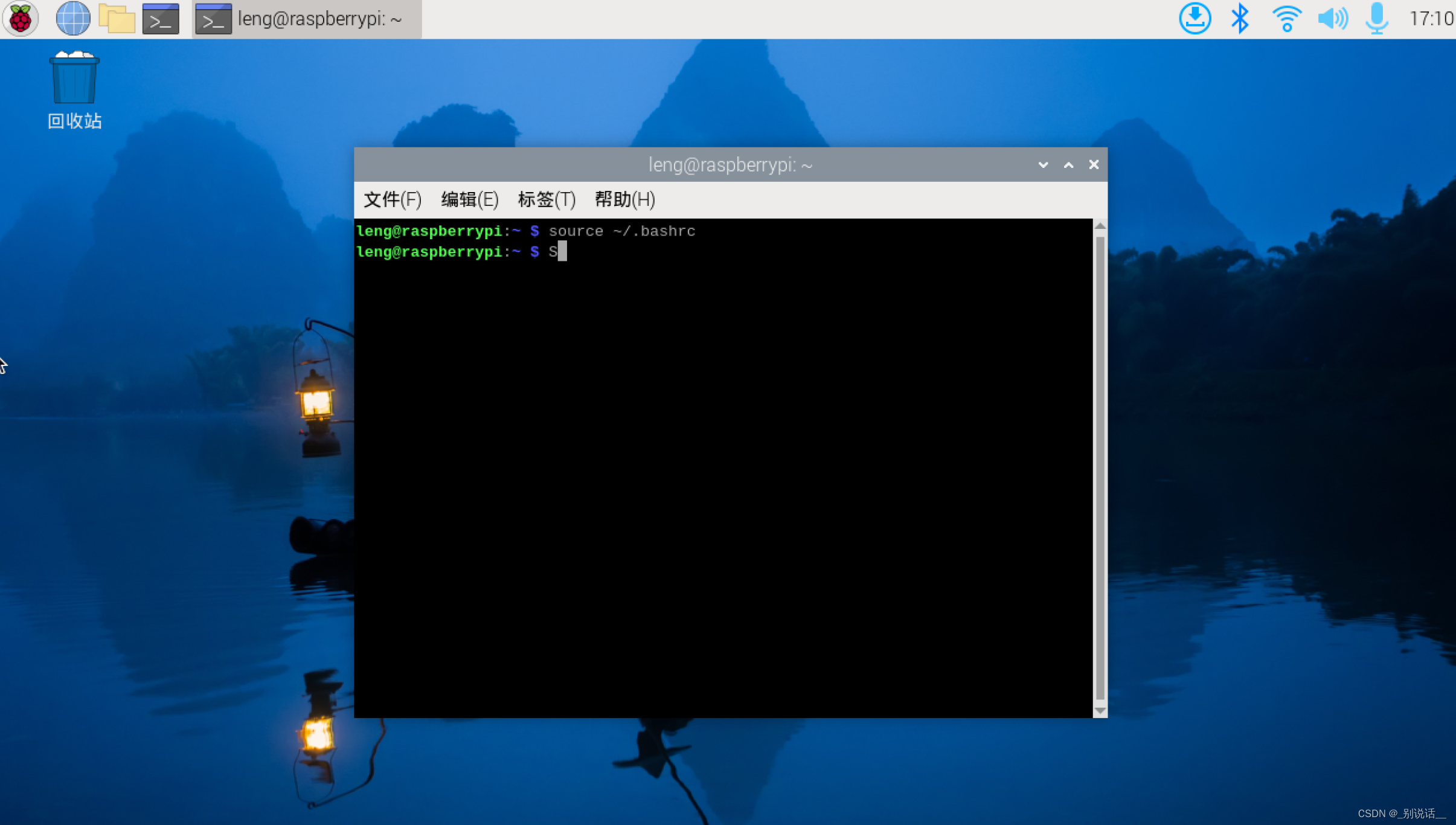
树莓派5上测试是否成功安装了Anaconda3
打开终端并输入以下命令:
conda --version

如果成功安装Anaconda3,这个命令将返回Anaconda的版本信息。
如果系统提示找不到命令,那么可能安装完后没有添加环境变量可以重复上个步骤添加环境变量或者没有成功安装Anaconda3也可以尝试重复上面的步骤。
安装过程中遇到什么问题欢迎评论区留言!!!
下期预告:在树莓派5上新建Anaconda3环境并安装OpenCV











 本文详细指导如何在树莓派5的64位ARM架构上从官网或清华镜像下载并安装Anaconda3,包括添加环境变量和测试安装成功的步骤。后续还将介绍如何新建环境和安装OpenCV。
本文详细指导如何在树莓派5的64位ARM架构上从官网或清华镜像下载并安装Anaconda3,包括添加环境变量和测试安装成功的步骤。后续还将介绍如何新建环境和安装OpenCV。














 1853
1853











 被折叠的 条评论
为什么被折叠?
被折叠的 条评论
为什么被折叠?








